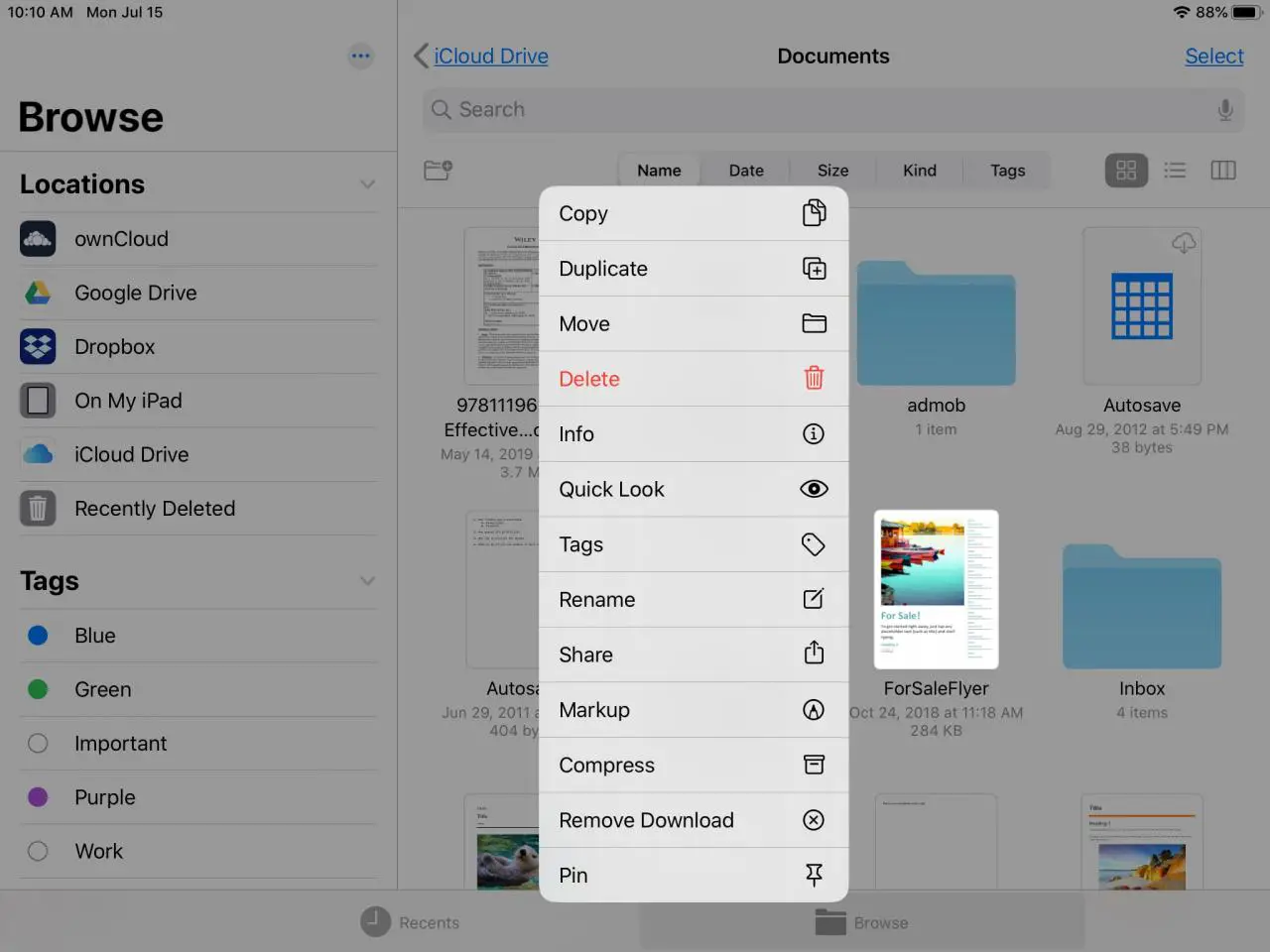
Se possiedi un Mac, potresti essere abituato alle azioni rapide disponibili per il Finder. Si tratta di una funzione utile per eseguire, beh, azioni rapide. Apple porta questa fantastica funzione nell’applicazione File con iPadOS. Offre agli utenti un altro ottimo modo per fare le cose più velocemente, gestire i file più facilmente e aumentare la produttività.
Ecco come utilizzare le azioni rapide nell’applicazione File su iPad.
Aprire le azioni rapide nell’applicazione File su iPad
Aprire l’applicazione Files sul vostro iPad e poi toccare e tenere premuto un elemento, sia esso una cartella, un file o un’immagine. Questo aprirà il menu Azioni rapide. A seconda del tipo di elemento selezionato, potrai scegliere tra molte Azioni rapide.
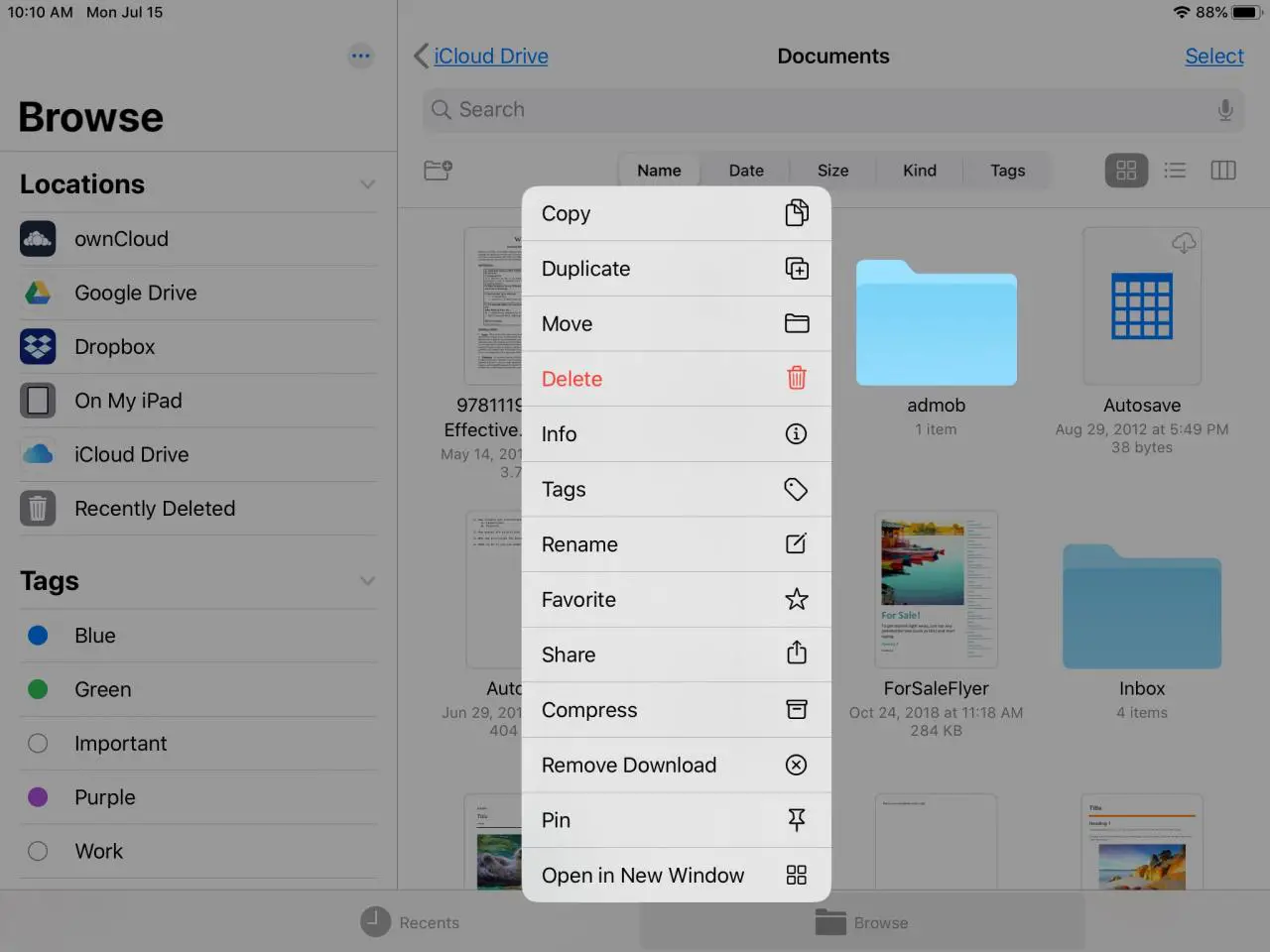
Azioni rapide disponibili
Molte delle azioni rapide sono disponibili per tutti gli articoli e sono abbastanza autoesplicative, tra cui:
- Copia
- Duplicato
- Spostare
- Cancellare
- Info
- Tag
- Rinomina
- Quota
- Comprimere
- Rimuovere il download
- Pin
Altre azioni rapide, come detto, dipendono dal tipo di voce e comprendono quanto segue:
Cartelle
- Il preferito: Segna come cartella come preferito. Aprire di nuovo il menu Azioni rapide in Preferito.
- Apri in Nuova Finestra: Aprire la cartella in Split View con l’applicazione Files.
File
- Sguardo veloce: Apre l’anteprima del file.
- Markup: Apre il file in modalità Markup.
Immagini
- Sguardo veloce: Apre l’anteprima dell’immagine.
- Markup Apre l’immagine in modalità Markup.
- Creare PDF: Crea e salva un PDF in file.
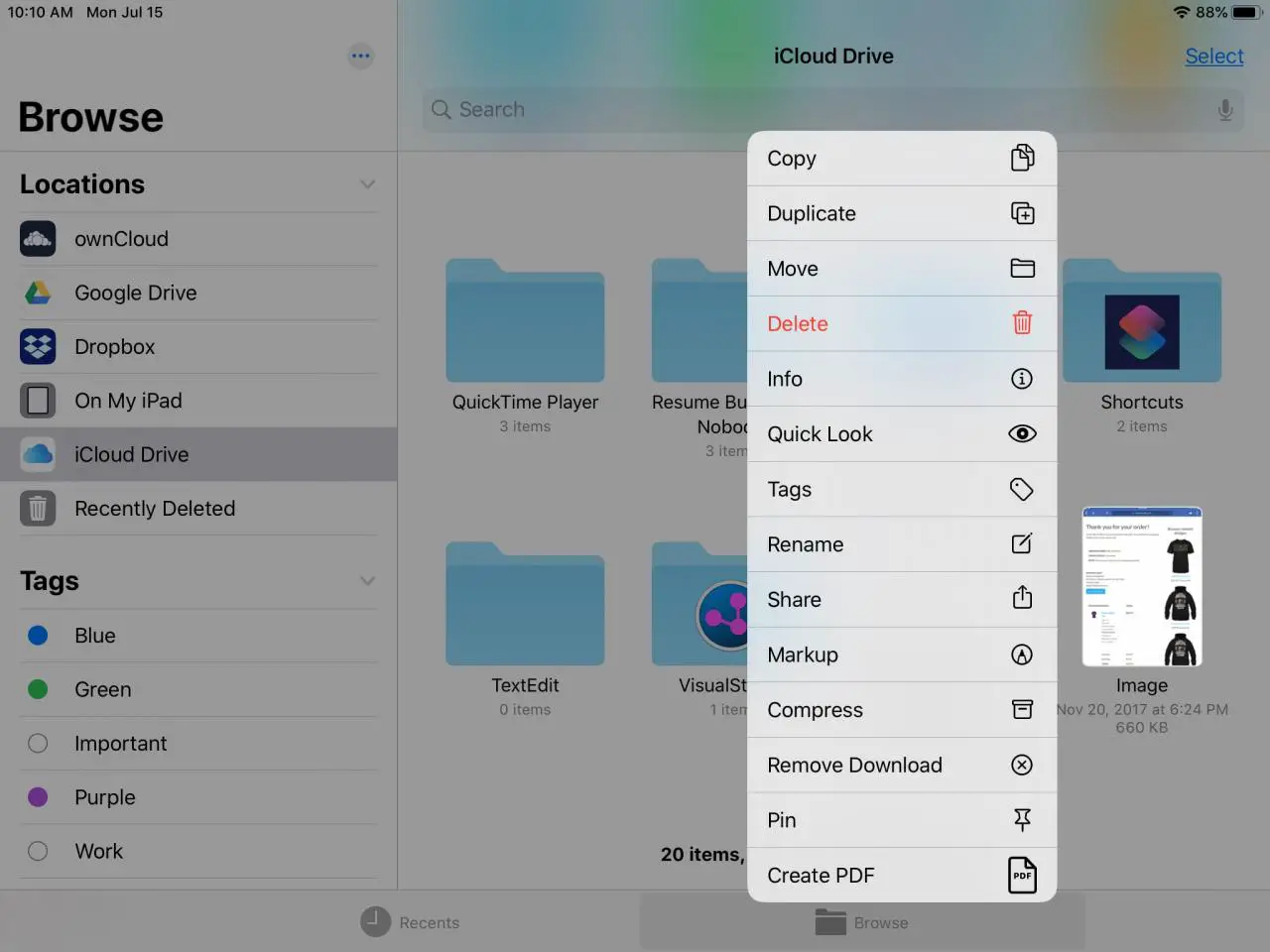
In Breve
Azioni rapide nell’app File su iPad è una bella aggiunta alle caratteristiche di iPadOS. È possibile eliminare tap e passaggi quando si lavora con le cartelle, i file e le immagini.
Ci sono un sacco di altre nuove funzionalità in iPadOS che copriremo. Quindi assicuratevi di controllare spesso la nostra sezione iPadOS. E se c’è una caratteristica particolare di cui avete sentito parlare e desiderate maggiori informazioni su come usarla, vi preghiamo di commentare qui sotto o di mandarci un messaggio su Twitter.

